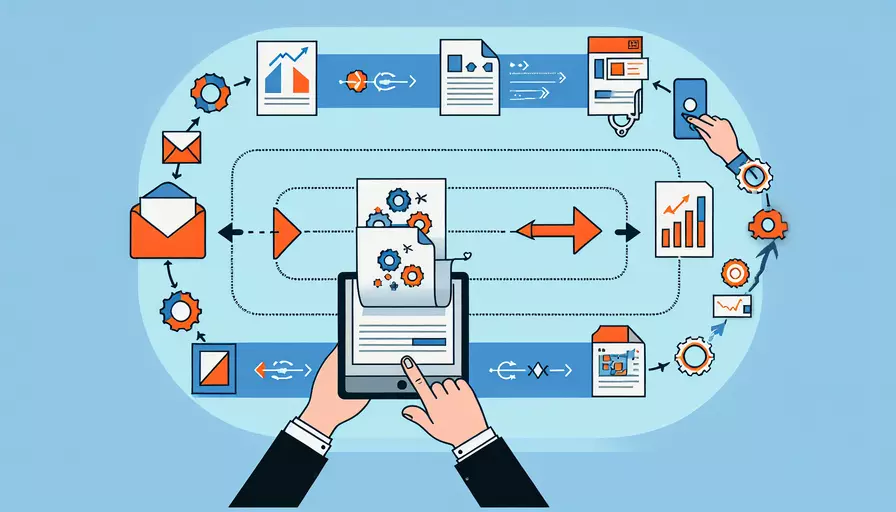
要将PDF转换成Vue组件,可以分为以下几个关键步骤:1、提取PDF内容;2、将提取的内容转化为适合Vue组件的格式;3、在Vue项目中实现和展示。这涉及到使用一些工具和库来完成PDF内容的解析和转化。使用PDF.js或类似库解析PDF内容,并将其嵌入到Vue组件中,是一个常见的方法。接下来详细描述每一个步骤。
一、提取PDF内容
为了将PDF文件转化为Vue组件,首先需要从PDF中提取内容。这里推荐使用PDF.js,这是一个广泛使用的JavaScript库,用于解析和展示PDF文件。
步骤:
- 下载并引入PDF.js库。
- 使用PDF.js读取PDF文件并解析其内容。
- 提取文本、图像等内容,并存储为可用的数据格式。
具体操作:
npm install pdfjs-dist
在你的Vue组件中引入PDF.js:
import * as pdfjsLib from 'pdfjs-dist';
然后编写代码来读取PDF文件:
const loadingTask = pdfjsLib.getDocument('path/to/your/pdf.pdf');
loadingTask.promise.then(pdf => {
console.log('PDF loaded');
// Fetch the first page
const pageNumber = 1;
pdf.getPage(pageNumber).then(page => {
console.log('Page loaded');
const scale = 1.5;
const viewport = page.getViewport({ scale: scale });
// Prepare canvas using PDF page dimensions
const canvas = document.getElementById('the-canvas');
const context = canvas.getContext('2d');
canvas.height = viewport.height;
canvas.width = viewport.width;
// Render PDF page into canvas context
const renderContext = {
canvasContext: context,
viewport: viewport
};
const renderTask = page.render(renderContext);
renderTask.promise.then(() => {
console.log('Page rendered');
});
});
});
二、转化为适合Vue组件的格式
在这一步中,需要将提取的PDF内容转化为适合Vue组件的数据格式。可以将PDF内容存储为JSON格式,然后在Vue组件中进行使用。
步骤:
- 将PDF内容解析为JSON格式。
- 创建Vue组件,使用解析的JSON数据。
示例:
假设我们提取了PDF文本内容,并将其存储为如下JSON格式:
{
"pages": [
{
"number": 1,
"content": "This is the content of the first page."
},
{
"number": 2,
"content": "This is the content of the second page."
}
]
}
在Vue组件中引入并使用这些数据:
<template>
<div>
<div v-for="page in pdfData.pages" :key="page.number">
<h2>Page {{ page.number }}</h2>
<p>{{ page.content }}</p>
</div>
</div>
</template>
<script>
export default {
data() {
return {
pdfData: {
pages: [
{ number: 1, content: "This is the content of the first page." },
{ number: 2, content: "This is the content of the second page." }
]
}
};
}
};
</script>
三、在Vue项目中实现和展示
将解析后的PDF内容嵌入到Vue组件中,并进行展示和交互。
步骤:
- 创建并注册Vue组件。
- 将解析的PDF内容绑定到组件的模板中。
- 实现交互功能,如分页、缩放等。
具体操作:
在Vue项目中创建一个新的组件,例如PdfViewer.vue,并在其中实现PDF内容展示逻辑。
<template>
<div>
<div v-for="page in pdfData.pages" :key="page.number">
<h2>Page {{ page.number }}</h2>
<p>{{ page.content }}</p>
</div>
<button @click="prevPage">Previous</button>
<button @click="nextPage">Next</button>
</div>
</template>
<script>
export default {
data() {
return {
currentPage: 1,
pdfData: {
pages: [
{ number: 1, content: "This is the content of the first page." },
{ number: 2, content: "This is the content of the second page." }
]
}
};
},
methods: {
prevPage() {
if (this.currentPage > 1) {
this.currentPage--;
}
},
nextPage() {
if (this.currentPage < this.pdfData.pages.length) {
this.currentPage++;
}
}
}
};
</script>
四、总结和建议
通过以上步骤,我们可以将PDF文件成功转化为Vue组件,并在Vue项目中进行展示。总结主要步骤如下:1、使用PDF.js提取PDF内容;2、将内容转化为适合Vue组件的数据格式;3、在Vue项目中实现和展示。
建议:
- 优化性能:对于大文件,可以考虑分页加载,避免一次性加载所有内容。
- 增强交互:添加更多交互功能,如搜索、注释等,提高用户体验。
- 兼容性:确保在不同浏览器和设备上的兼容性,尤其是移动设备。
通过这些建议,您可以进一步优化PDF转Vue组件的实现,提高应用的实用性和用户体验。
相关问答FAQs:
1. 什么是PDF和Vue?为什么要将PDF转换为Vue?
- PDF(Portable Document Format)是一种用于显示和打印文档的文件格式,它可以在各种操作系统和设备上保持文档的格式一致性。Vue是一种流行的JavaScript框架,用于构建用户界面。
将PDF转换为Vue的主要原因是为了将PDF文档转换为可交互的Web应用程序或网页。Vue可以让我们在网页上构建动态和交互式的用户界面,从而使PDF文档更加易于浏览、搜索和使用。
2. 如何将PDF转换为Vue?
要将PDF转换为Vue,需要进行以下步骤:
- 步骤1:将PDF文件转换为HTML文件:使用PDF转HTML工具,将PDF文件转换为HTML格式。这样可以将PDF文档的内容、布局和格式转换为HTML格式,以便在Web浏览器中显示。
- 步骤2:使用Vue构建用户界面:使用Vue框架,根据需要构建用户界面。可以使用Vue的组件、指令和其他功能来创建交互式和动态的用户界面。
- 步骤3:将HTML和Vue组件结合:将转换后的HTML文件与Vue组件结合,以便在Vue应用程序中显示PDF文档。可以使用Vue的数据绑定和事件处理功能来处理PDF文档的显示和操作。
3. 如何在Vue应用程序中显示转换后的PDF文档?
要在Vue应用程序中显示转换后的PDF文档,可以使用以下方法:
- 方法1:使用第三方PDF查看器插件:可以使用第三方插件(如PDF.js或Viewer.js)来显示PDF文档。这些插件提供了一些API和组件,可以在Vue应用程序中嵌入和显示PDF文档。
- 方法2:将PDF转换为图片:可以使用PDF转图片工具,将PDF文档的每一页转换为图片。然后,可以在Vue应用程序中使用图片组件来显示这些图片,从而实现PDF文档的显示效果。
无论选择哪种方法,都需要将PDF文件转换为适合在Vue应用程序中显示的格式,并使用Vue的组件和功能来实现PDF文档的显示和交互。
文章标题:如何把pdf转成vue,发布者:不及物动词,转载请注明出处:https://worktile.com/kb/p/3616675

 微信扫一扫
微信扫一扫  支付宝扫一扫
支付宝扫一扫 